|
1) Apri una tela
trasparente
800 x 600
Imposta come colore
di primo piano
#ecd9ae
Colore di sfondo
#42261b
Crea un gradiente
lineare con queste
impostazioni e
colora la tela
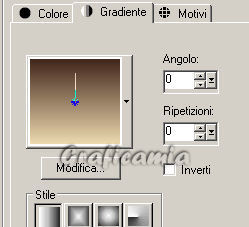
2) Livelli nuovo
livello di raster
Riempi il livello
con il colore di
sfondo
3) Livelli - nuovo
livello di maschera
- da immagine -
tde_maske29

Livelli unisci -
unisci gruppo
4) Immagine
ridimensiona 95% -
tutti i livelli non
selezionato
Con lo strumento
selezione da punto a
punto e tenendo
premuto il tasto
maiuscolo
Seleziona i
rettangoli della
maschera

5) Livello nuovo
livello di raster
Apri "Image2" copia
incolla nella
selezione
Selezioni -
deseleziona
Livelli disponi
sposta giù
Chiudi il livello di
sfondo - livelli
unisci - unisci
visibile
6) Riapri il livello
di sfondo e
posizionati su
quello
Effetti - effetti di
Trama - Trama -
Grana lunga
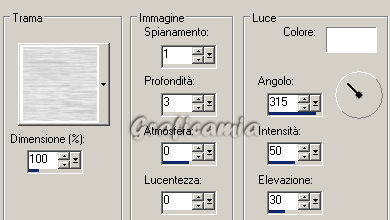
7) ritorna sul
livello superiore
Apri
"calguisafique1619"
copia incolla come
nuovo livello
Immagine
ridimensiona 80% -
tutti i livelli non
selezionato
posizionalo un pò a
sinistra e in alto

8) Effetti - effetti
3D sfalza ombra

9) Ripeti lo sfalza
ombra con queste
impostazioni

10) Apri il tube
Fiore - copia
incolla come nuovo
livello
Immagine
ridimensiona 60% -
tutti i livelli non
selezionato
posizionalo a
sinistra in basso
Porta la modalità di
miscelatura a
Luminanza esistente
Con lo strumento
gomma posizionandoti
sul livello sotto
cancella i segnetti
che vedi

11) Immagine
aggiungi bordura 3
pixel colore di
sfondo
12) Immagine
aggiungi bordura 3
pixel colore #f3711a
13) Immagine
aggiungi bordura 10
pixel colore nero
14) Apri
"calguisbeauty22019"
copia incolla come
nuovo livello
Immagine
ridimensiona 85% -
tutti i livelli non
selezionato
Effetti - effetti 3D
sfalza ombra

15) Apri ora gli
ornamenti "12"
In una pallina
ridimensionare del
24%
l'altra del 28%
Dare lo sfalza ombra
come al punto 8
Firma il tuo lavoro
Salva in formato Jpg
Le mie
traduzioni sono
registrate su :

Copyright ©
2009-2010 Webmaster
Graficamia |